
- support@skola24.com
Skapa/ändra/ta bort lektion
Skriv utSå här kan du skapa, ändra och ta bort lektion.
Skapa lektion
Lektioner kan skapas inne i systemet och blir direkt synliga i vyn för frånvarorapportering. Vissa funktioner är beroende av skolans inställningar. Administratören har rättighet att skapa lektioner för alla lärare på skolan, medan läraren enbart kan lägga till egna lektioner.
1. Klicka på symbolen med tre prickar uppe till höger och välj Skapa lektion.
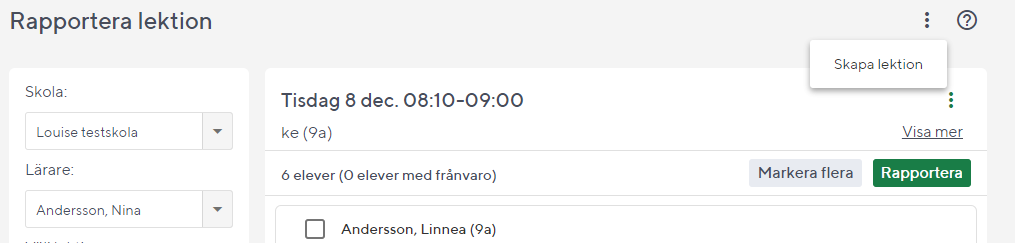
2. Vyn för att skapa en ny lektion visas. Dagens datum är förvalt, men går att ändra till ett annat datum genom att skriva in datum eller genom att klicka på kalenderikonen och byta datum där.
3. Ange önskad starttid genom att skriva i fältet Tid. Formatet ska vara tim:min.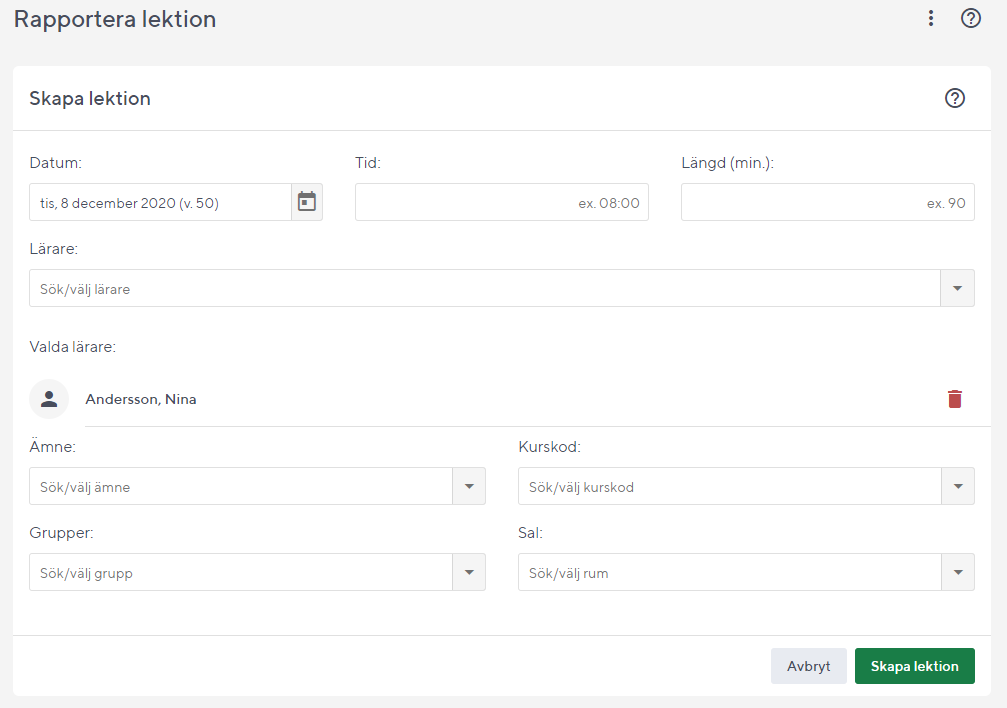
4. Ange Längd (min) genom att skriva in antalet minuter.
5. Den lärare som var vald när vyn öppnades är redan registrerad på lektionen under Valda lärare. Under rubriken Lärare kan en skoladministratör eller kanslist välja fler lärare.
6. Välj ett ämne och en eller flera grupper. Välj eventuellt även kurskod och sal.
7. Klicka på symbolen i form av en soptunna för att ta bort en vald lärare eller grupp.
8. Avsluta genom att klicka på Skapa lektion eller genom att välja Avbryt.
Ändra lektion
Ta fram den lektion som ska ändras.
1. Klicka på symbolen med tre prickar för lektionen. Välj alternativet Ändra lektion.
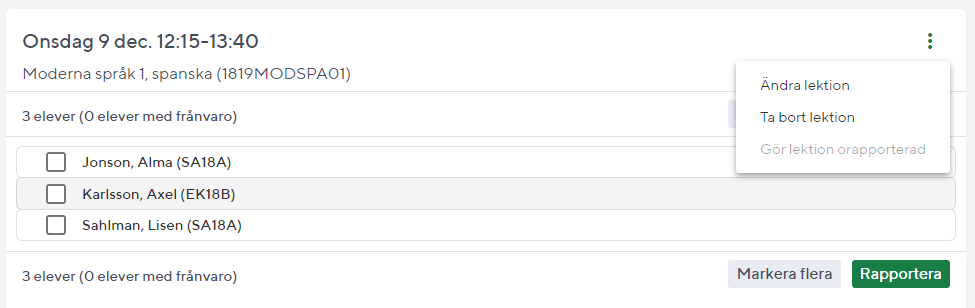
2. Vyn för att ändra lektion öppnas. Dagens datum är förvalt, men går att ändra till ett annat datum t.o.m. dagens datum genom att skriva önskat datum eller genom att klicka på kalendersymbolen.
3. Lektionens nuvarande starttid och längd är förvalt. Dessa uppgifter går att ändra genom att skriva i fälten.
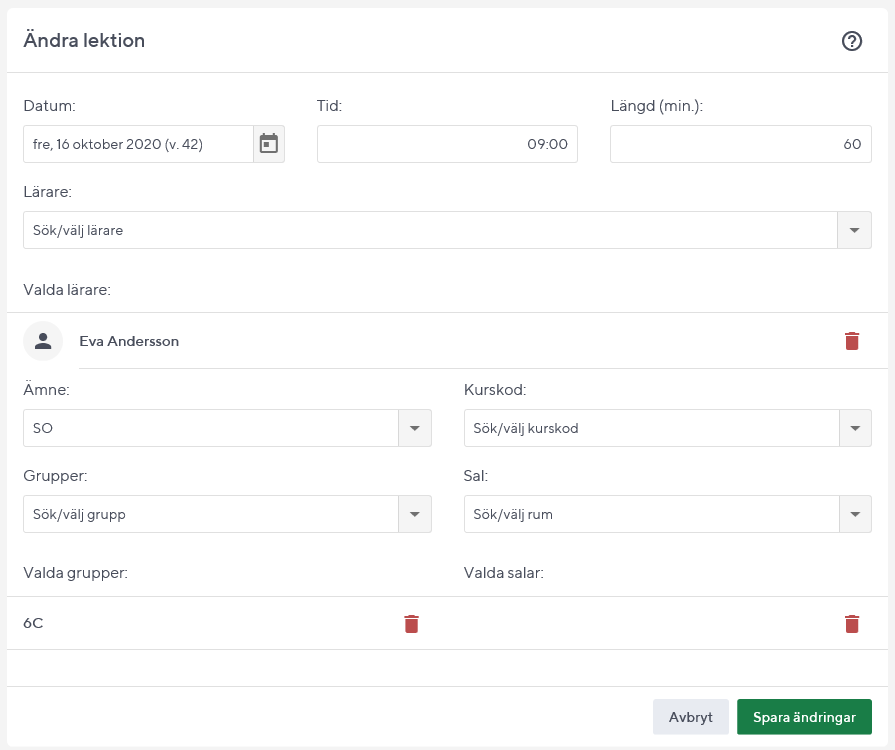
4. Berörd lärare är förvald. Personal med administratörsrättigheter kan ändra till en annan lärare. Den enskilda läraren måste behålla sitt eget namn.
5. Klicka på symbolen i form av en soptunna för att ta bort en vald lärare eller grupp. Lägg till önskade uppgifter genom att välja i listorna.
6. Avsluta genom att klicka på Spara ändringar eller genom att välja Avbryt.
Ta bort lektion
Välj den lektion som ska tas bort.
1. Klicka på symbolen med tre prickar för lektionen. Välj alternativet Ta bort lektion.
2. Avsluta genom att klicka på Ta bort eller genom att välja Avbryt.
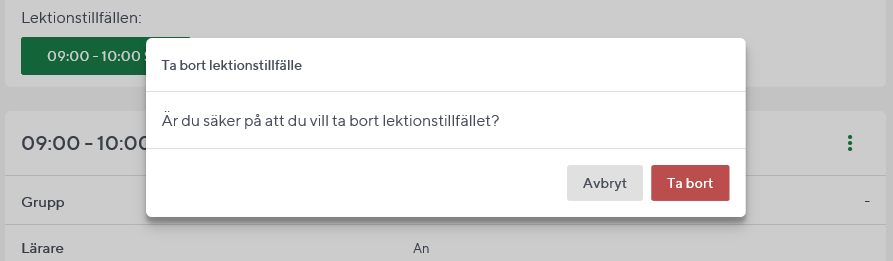
Observera att ovan beskrivna ändringar endast påverkar det valda lektionstillfället, permanenta ändringar behöver göras i schemat.
Uppdaterad 11 juni 2024
Skriv ut